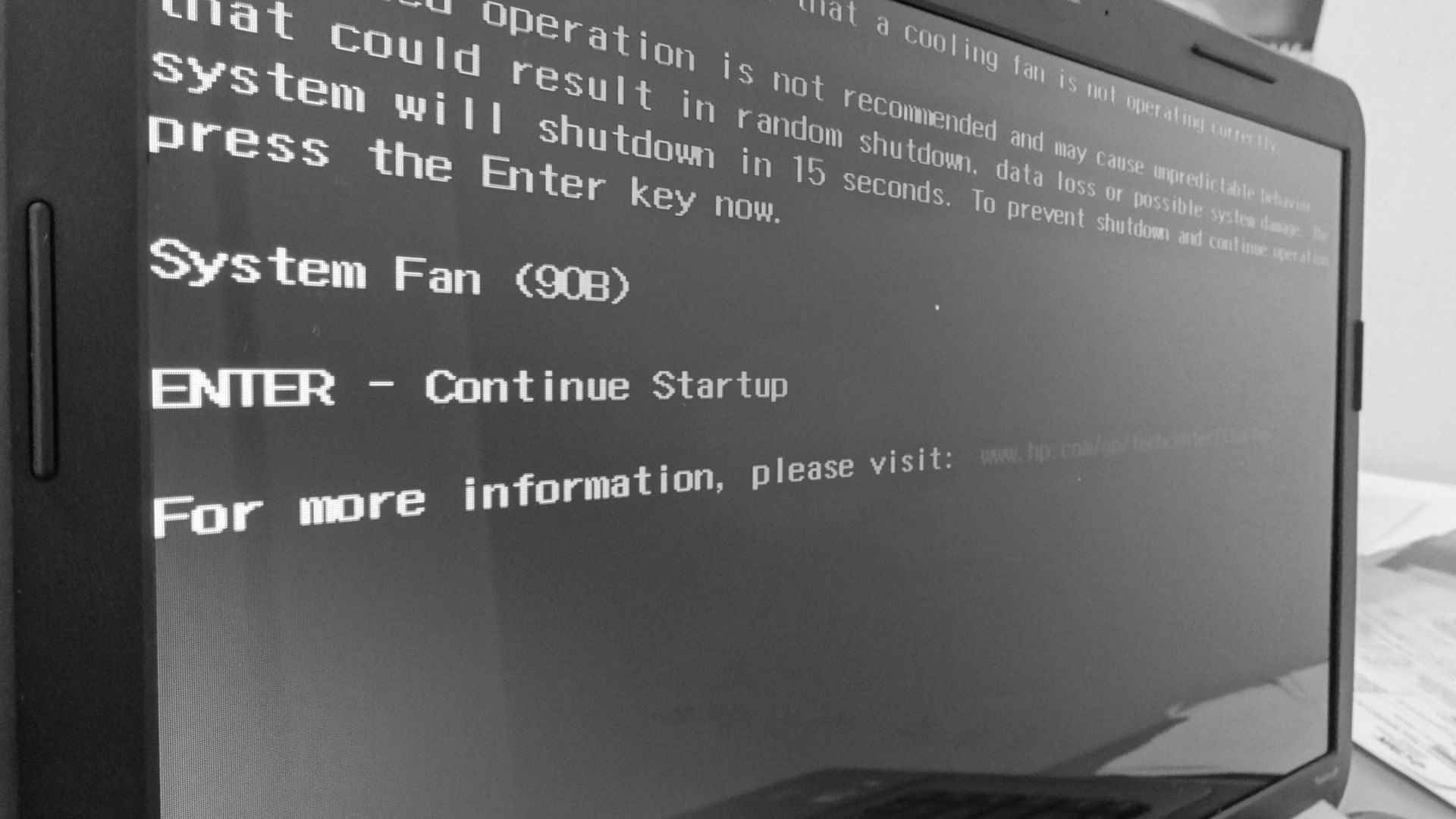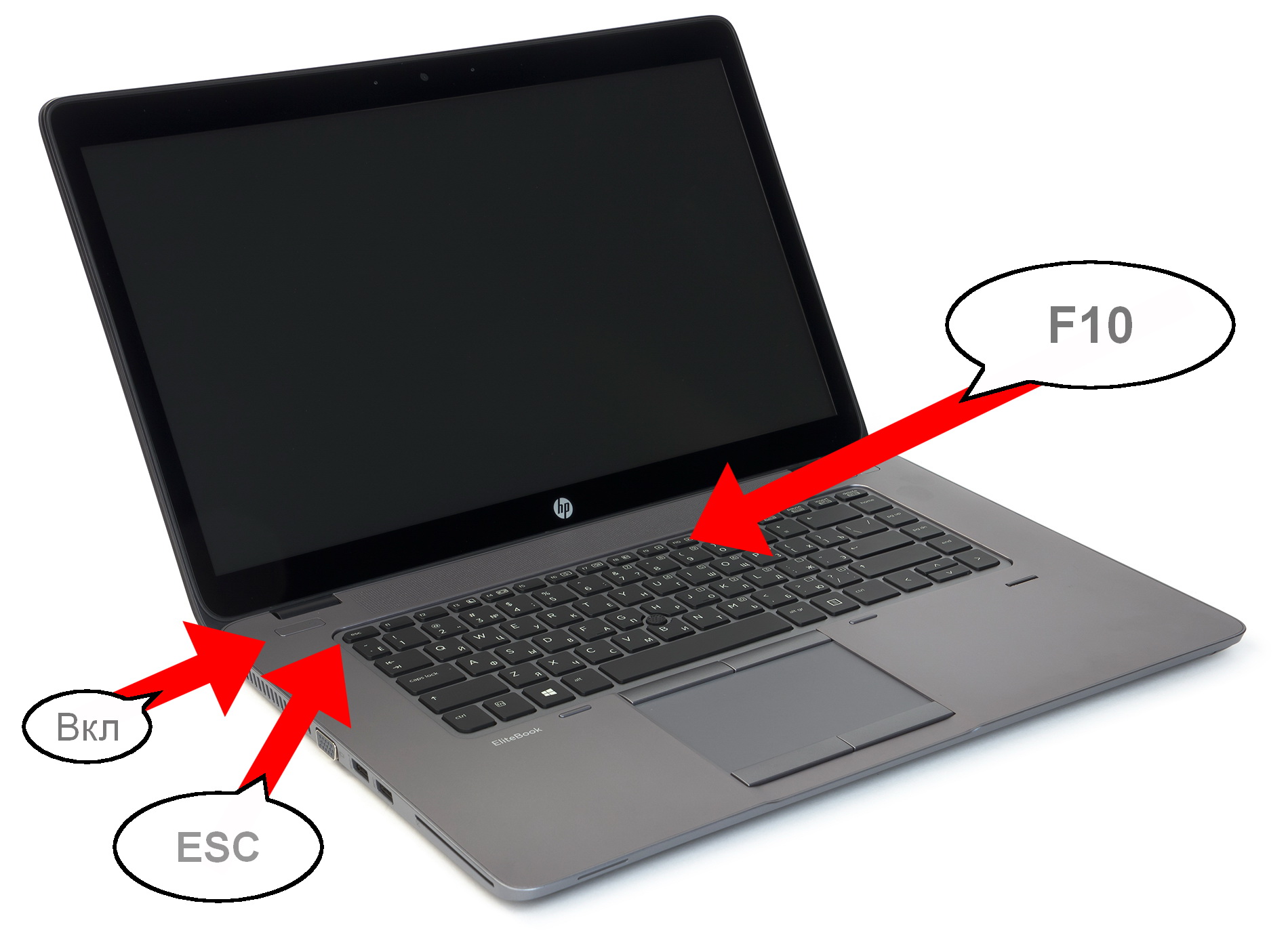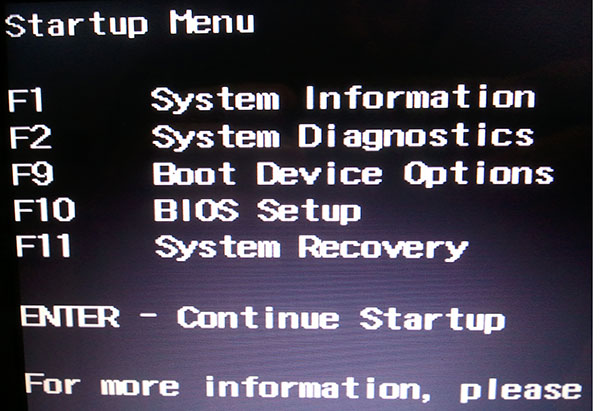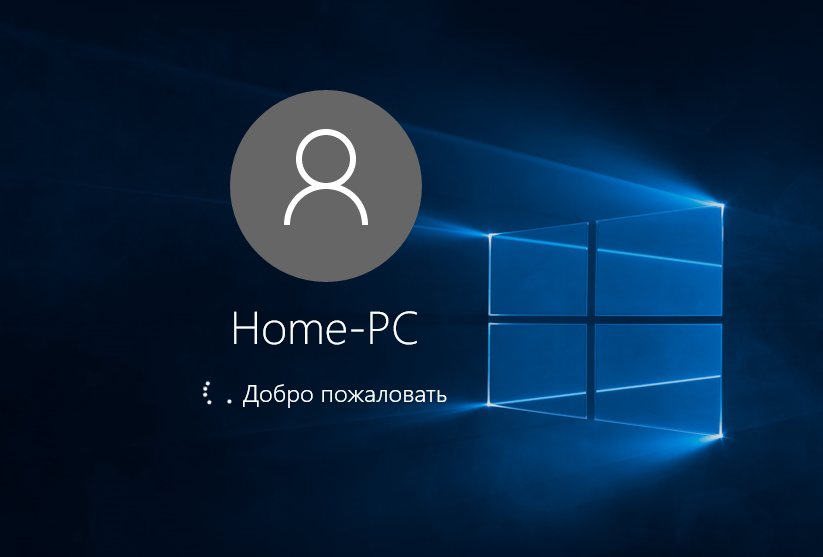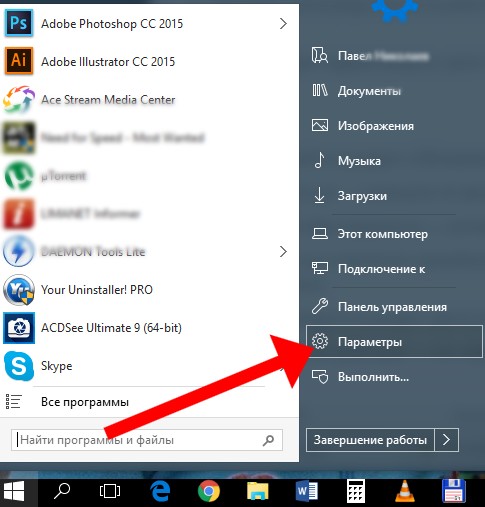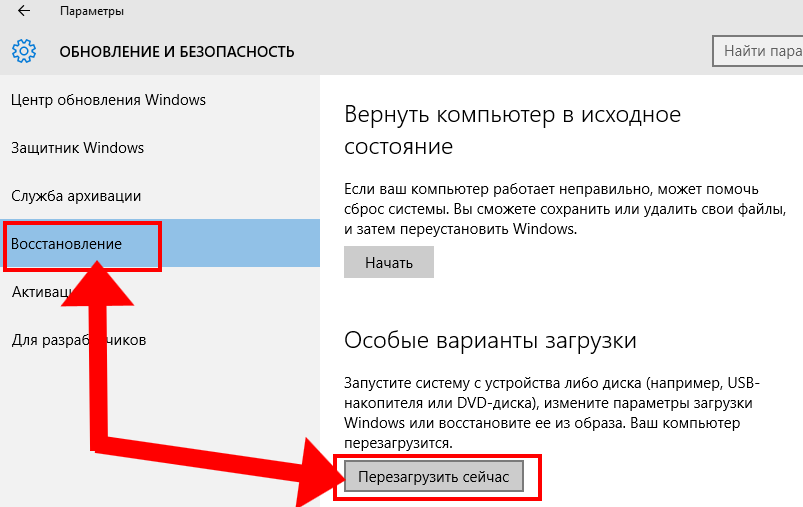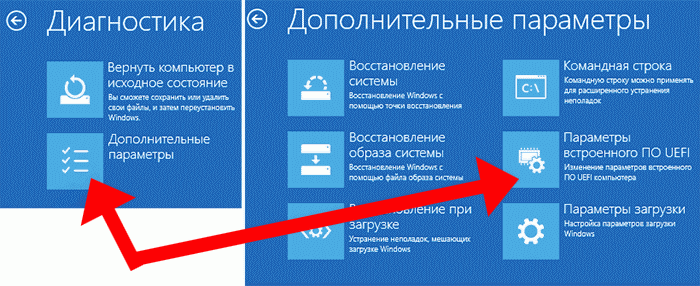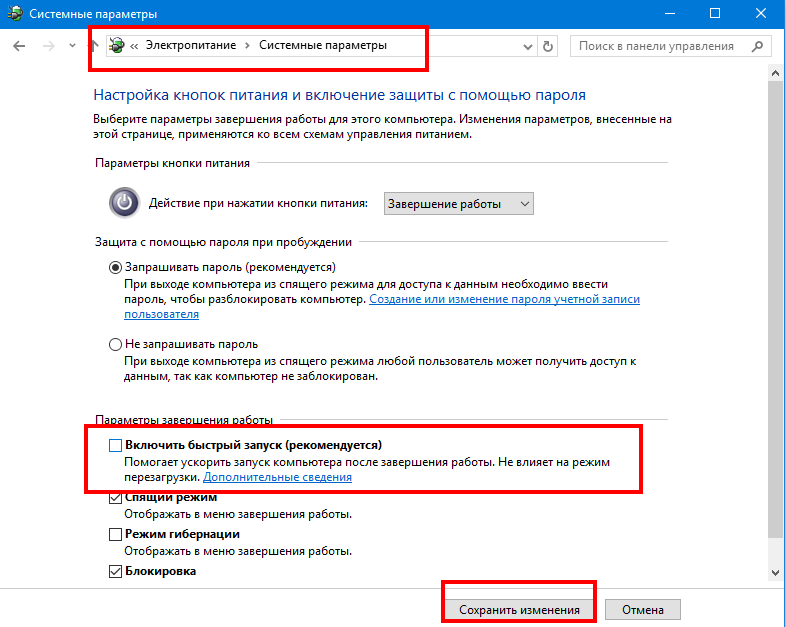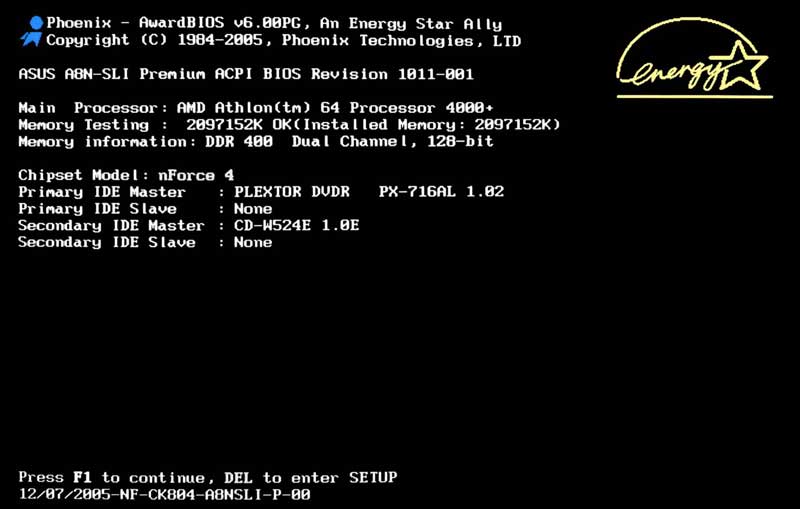Sayt bo'limlari
Muharrir tanlovi:
- Nima uchun noutbukga kichik SSD kerak va unga Windows-ni o'rnatishga arziydimi?
- Ramka kiritish. Ramkalar yaratish. noframes zaxirasini ta'minlash
- Windows tizimini qayta tiklash Hech qachon tugamaydigan avtomatik tiklashga tayyorgarlik
- Dasturlar yordamida flesh-diskni ta'mirlash Noutbukdagi USB portni qanday tuzatish kerak
- Disk tuzilishi buzilgan, o'qish mumkin emas, nima qilishim kerak?
- Qattiq disk kesh xotirasi nima va u nima uchun kerak?Kesh hajmi nima uchun javob beradi?
- Kompyuter nimadan iborat?
- Tizim blokining tuzilishi - qaysi komponentlar kompyuterning ishlashi uchun javobgardir Tizim blokining ichki qurilmalari xususiyatlari
- Qattiq diskni SSD ga qanday o'zgartirish mumkin
- Kirish qurilmalari kiradi
Reklama
| HP Pavilion noutbukida BIOS-ga kiring. HP noutbukida BIOS-ga qanday kirish mumkin: bir nechta to'g'ri yo'l bor |
|
BIOS kompyuterning ishlashida juda muhim rol o'ynaydi. Uni yuklash jarayonini aynan u belgilaydi. Va shundan keyingina keyingi ishga tushirish sodir bo'ladi operatsion tizim noutbuk yoki kompyuterda. Biroq, BIOS ishi faqat jarayon bilan cheklanmaydi bootstrap. Keyin u axborotni kiritish/chiqarish va kompyuter qurilmalarining bir-biri bilan o'zaro ta'sirini muvofiqlashtirishni davom ettiradi. Windows 8-da hp-da bios-ni kiriting. "HP-dagi bios" mavzusiga qo'shimcha ravishda, uni tushuntiruvchi maqola mavjud. Buni qanday qilishni aniq ko'rsatadigan videokliplar ham mavjud. HP BIOS-ni ishga tushirish va ishlatish xususiyatlariAgar biz HP BIOS-ga alohida e'tibor qaratsak, ikkita interfeysni ajratib ko'rsatishimiz mumkin. Birinchisi 2008 yilgacha chiqarilgan noutbuk modellari orasida keng tarqalgan. Ikkinchisi noutbuklar bilan ishlaydi, ularning ishlab chiqarilishi 2008 yil oxirida boshlangan va u UEFI deb ataladi. Bugun bu haqda gaplashamiz. BIOS-ga kirish uchun kompyuterni yoqgandan so'ng darhol esc tugmasini bosishingiz kerak. U noutbuk ekranida ishga tushirish menyusini ko'rsatadi.
Video ko'rib chiqish: tizimga qanday kirish va sozlash BIOS noutbuki va HP Pavilion g6 uchun WINDOWS o'rnatish Fleshli diskdan 7 yoki 8. Shundan so'ng siz F10 tugmasini bosishingiz kerak va BIOS sozlash dasturi ishga tushadi. Shuni ta'kidlash kerak bu usul BIOS-ga o'tish universaldir va operatsion tizim versiyasiga bog'liq emas. Windows xp va Windows 8 da o'rnatish dasturini ishga tushirish xuddi shu tarzda amalga oshiriladi. Foydalanuvchi o'zgartirishi mumkin bo'lgan uch turdagi asosiy parametrlar mavjud: tizim konfiguratsiyasi, xavfsizlik va diagnostika.
Video ko'rsatmalar: WINDOWS 7 yoki 8-ni flesh-disk yoki diskdan o'rnatish uchun HP DV6 noutbukining BIOS-ni qanday kiritish va sozlash. "Xavfsizlik" bo'limida siz ba'zi parollarni o'rnatishingiz va ularni boshqaradigan dasturga kirishingiz mumkin. Agar parollaringizni o'zgartirganingizdan so'ng, ularni biron bir joyga yozib qo'ysangiz va ularni kompyuteringizdan alohida saqlasangiz yaxshi bo'ladi. Bu keyinchalik qanday kirish haqida hech qanday savol tug'ilmasligi uchun kerak qattiq disk yoki noutbukning quvvatini yoqing. Diagnostika menyusi uskunaning funksionalligini tekshirish imkonini beruvchi bir nechta muhim testlarni o'z ichiga oladi.
Videoklip: BIOS Insyde H20. DVD yoki FLASH DRIVE dan yangi operatsion tizimni o'rnatish imkoniyati. "Tizim konfiguratsiyasi" orqali siz kompyuteringizdagi ba'zi BIOS sozlamalarini o'zgartirishingiz mumkin. Masalan, yuklash ketma-ketligini, tilni, sana/vaqt sozlamalarini va hokazolarni o'zgartiring. g6 pavilionida siz HP Recovery yordam dasturini BIOS orqali ishga tushirishingiz mumkin. Oldindan tayyorlangan tasvir yordamida OSni qayta o'rnatishga imkon beradi. Tasvirning o'zi USB flesh-diskiga yoki boshqa ommaviy axborot vositalariga yuklab olinishi mumkin. G7 seriyali noutbuklarda ham ushbu yordam dasturi o'rnatilgan. Ko'pincha asosiy BIOS mikrotizimining sozlamalarida ba'zi parametrlarni o'zgartirmasdan qilolmaysiz. Foydalanuvchi ustuvor yuklovchini qayta tayinlashi kerak bo'lgan klassik misol Windows-ni qayta o'rnatishdir. Bu maqolani qamrab oladi turli usullar BIOS-ga kirish, chunki standart "ESC" - "F10" opsiyasi har doim ham ishlamaydi. Hammasi hammaga bog'liq aniq holat, ta'bir joiz bo'lsa, ma'lum bir modifikatsiyadagi ko'chma elektronikadan foydalanish jarayonida vaziyatli holatlarga bog'liq. Keling, barcha mavjud usullarni amaliy ko'rib chiqaylik, ularni amalga oshirish sizni qiziqtirgan savolga sifatli to'g'ri javob olishga yordam beradi, aziz o'quvchi: "HP noutbukida BIOS-ga qanday kirish kerak?" Bor! Bugun biz ko'rib chiqamiz: Kirish nazariyasi: BIOS nima va nima uchun unga kirish kerak?Asosiy kirish/chiqish tizimi (BIOS) va u shunday talqin qilinadi BIOS qisqartmasi (asosiy kiritish/chiqarish tizimi) rus tilida, aytish mumkinki, forpost elektron tizim. Agar BIOS mikrotizimi shikastlangan bo'lsa, kompyuterni ishga tushirish umuman mumkin emas, hech bo'lmaganda klassik ma'noda umumiy qabul qilingan "operatsion tizimni (OT) yuklash" jarayoni. Alohida hisoblash qurilmasi tomonidan "taklif qilingan" apparat konfiguratsiyasi "dasturiy ta'minotning yaxlitligi standartlariga" mos kelmasa, BSVV ekranda tegishli xabarni ko'rsatadi va ba'zi hollarda foydalanuvchini maxsus xabar bilan xabardor qiladi. ovozli signal(bu haqida batafsil ).
Ko'pgina hollarda, oxirgi holatlarning aybdori foydalanuvchining o'zi bo'lib, u o'ylamasdan "overclocking optimallashtirish sxemasini" bunday tajribaning oqibatlari qanchalik jiddiy bo'lishini tushunmasdan amalga oshiradi. Albatta, siz har doim asl sozlamalarga qaytishingiz mumkin, ammo bu BIOS-ga kirishni talab qiladi va shundan keyingina foydalanuvchiga "Sozlamalarni o'rnatish" funksiyasidan foydalanish, ya'ni mikrotizim sozlamalarini asl qiymatlariga qaytarish imkoniyati beriladi. (zavod holati). "Nosozliklarni tuzatish" uchun taqdim etilgan variant, natijada, salbiy ta'sir tashqi omillar (elektr ta'minoti tarmog'idagi ruxsatsiz kuchlanish yoki kompyuterning noto'g'ri o'chirilishi) BIOS sozlamalari yo'qoladi. Umuman olganda, "barcha yo'llar BIOS-ga olib boradi". Biroq, biror narsani o'zgartirishdan oldin (anakartning sozlamalari va ish parametrlari ma'nosida), bunday o'zgarish nimaga olib kelishi mumkinligi haqida etti marta o'ylab ko'ring va siz hamma narsani ta'minladingizmi?.. Biz noutbukning BIOS-ga kiramiz: tushunish bilan harakat qiling!
Bilasizmi, aslida siz, aziz o'quvchi, biz muhokama qilayotgan savolga javob oldingiz. Ushbu maqolaning boshida biz HP noutbuklaridagi BIOS ikkita "ESC" va "F10" tugmachalarini bosish orqali chaqirilishini eslatib o'tdik. Biroq, qoidalarga hali ham ba'zi istisnolar mavjud. Haqiqatan ham, Hewlett Packard tomonidan ishlab chiqarilgan noutbuklarning "brend identifikatori" ga qaramasdan, noutbuklarning ba'zi modifikatsiyalarida ishlab chiqaruvchi BIOS muhitiga kirishning alohida usulini taqdim etdi. Biroq, hamma narsa haqida batafsilroq ... 1-usul: standart va an'anaviyAsosiy HP mikrotizimiga kirishning asosiy stsenariysi sizga, aziz do'stlar, ESC va F10 allaqachon tanish bo'lgan vazifa tugmalaridan foydalanishni o'z ichiga oladi. Batafsil, hamma narsa quyidagicha amalga oshiriladi:
Yuqorida tavsiflangan manipulyatsiyalardan so'ng, HP qurilmasining egasi BIOS xizmat menyusida bo'ladi. 2-usul: eskirgan usul, ammo bugungi kunda ham mavjudNoutbuklarning dastlabki modifikatsiyalarida "O'chirish" tugmachasi yordamida BIOS parametrlariga kirish sxemasi amalga oshirildi. Ya'ni, bunday noutbukni ishga tushirishda siz BIOS interfeysi paydo bo'lguncha intensiv ravishda (sekundiga ikki marta bosish) "DEL" tugmasini bosishingiz kerak. Agar siz belgilangan tugmachani bosishga kechiksangiz, tizim keyingi yuklash jarayonini davom ettiradi va asosiy sozlamalar menyusiga yana kirishga urinib ko'rish uchun kompyuterni majburiy qayta ishga tushirishingiz kerak bo'ladi. 3-usul: tezlik to'siqlarini chetlab o'tish
Zamonaviy noutbuklar endi qattiq holatda saqlash qurilmalari bilan jihozlangan ( SSD drayvlar), ular tezligi va ishlashi bo'yicha mexanik oldingilaridan (HDD) ko'p marta ustundir. Yuqorida aytilganlarning barchasi natijasida OSni yuklash jarayoni deyarli bir zumda sodir bo'ladi va foydalanuvchi BIOS-ga kirish uchun tegishli tugmani o'z vaqtida bosish imkoniyatini qoldirmaydi. Bularning barchasi bilan bir qatorda, yangi avlod ko'chma elektronika deb ataladigan narsalarni amalga oshira boshladi tez boshlash texnologiyasi . Biroq, yechim bor va quyida keltirilgan ko'rsatmalar yordamida siz osongina kirishingiz mumkin asosiy sozlamalar HP mikrotizimlari. Aytaylik, noutbukda yangi operatsion tizimlardan biri o'rnatilgan - Windows 8/8.1 yoki o'nlab:
Agar siz doimiy ravishda BIOS-ga qulay kirishni tashkil qilishingiz kerak bo'lsa, unda siz quyidagilarni qilishingiz kerak:
Laptopni keyingi safar yoqqaningizda, BIOS mikrotizimini chaqirish uchun tegishli tugmachani bosishga vaqtingiz kafolatlanadi. Xulosa qilishShunday qilib, siz noutbukning BSVV-ga kirishning asosiy usullari bilan tanishdingiz. Biroq, Hewlett Packard tomonidan ishlab chiqarilgan portativ elektronikaning aql bovar qilmaydigan miqdordagi modifikatsiyalari tufayli BIOS sozlamalari va parametrlariga kirish uchun biroz boshqacha sxemaga duch kelish ehtimoli yuqori. Albatta, BIOS-ga kirishning umumiy tamoyilini bilish - ketma-ketlikdan ma'lum bir kalitdan foydalanish funktsiya tugmachalari"F1-F12", siz har doim tanlash usulidan foydalanishga urinib ko'rishingiz mumkin: har bir yangi qayta ishga tushirishda o'n ikkita mumkin bo'lgan kombinatsiyadan keyingisini "ishda" qilib ko'ring. Hammasi shu, BIOS-ga muvaffaqiyatli kirish va faqat asosiy mikrotizim sozlamalarida samarali o'zgarishlar! Assalomu alaykum hammaga keyingi sonida aziz foydalanuvchilar! Noutbuk muammosiz ishlaganda yaxshi, hech narsa sizni sekinlashtirmaydi, tizim birinchi marta ishga tushadi va tizimning o'zida hech qanday muammo paydo bo'lmaydi. turli xil xatolar. Ammo ertami-kechmi, har bir kompyuter, jumladan, noutbuklar ham konfiguratsiyani talab qiladi. Bu parametrlarni o'zgartirish, yuklash sozlamalarini o'rnatish va hokazo bo'lishi mumkin. Ba'zi hollarda BIOS-ga kirish talab qilinadi. Kompyuter forumlarida men tez-tez foydalanuvchilar so'raydigan mavzularga duch kelaman: BIOS-ga HP noutbukida, nafaqat HP-da, balki Acer, Asus va boshqalarda qanday kirish kerak. Ko'p sonli bunday mavzularning paydo bo'lishi ma'lum bir ishlab chiqaruvchidan noutbukda BIOS-ga kirishda nuanslar mavjudligini ko'rsatadi. Ushbu maqolada men HP ishlab chiqaruvchisidan noutbuklarda BIOS-ga kirish haqida gapiraman. Biz barcha nuanslarni ko'rib chiqamiz va misol keltiramiz. MUHIM! Har qanday kompyuterda, u ish stoli yoki portativ model, BIOS-ga kirish yuklashning birinchi soniyasida amalga oshiriladi. Ya'ni, monitor ekranida tasvir paydo bo'lganda. Zamonaviy qurilmalarda, birinchi soniyalarda siz ekranning pastki qismida maslahatni ko'rishingiz mumkin - unda siz asosiy sozlamalarga o'tishingiz mumkin bo'lgan tezkor tugmalar ro'yxati keltirilgan. Ammo yangi avlod "mashinalari" ning o'ziga xos xususiyati bor - ular juda tez yuklanadi, shuning uchun foydalanuvchi ba'zan ko'rsatmalarni ko'rib chiqishga vaqt topolmaydi. HP noutbukida BIOS-ga qanday kirish mumkin?Shunday qilib, ish stoli kompyuterlarida ishlab chiqaruvchilar odatda ma'lum bir tugmachaga yopishib olishadi va bu hatto apparat va dasturiy ta'minotni ishlab chiquvchilarning xohishi ham emas. Yuklashning birinchi soniyalarida BIOS uchun mas'ul bo'lgan chipga "o'rnatilgan" buyruq ishlatiladi. Gap shundaki dasturiy ta'minot for BIOS boshqa kompaniyalar tomonidan yaratilgan, ya'ni Windows bilan hech qanday aloqasi yo'q. Mana batafsilroq maqola, u haqida men barcha nuanslar va BIOS haqida aytib o'tdim. Shunday qilib, ushbu masalani standartlashtirishni tushuntirish mumkin. Noutbuklar haqida nima deyish mumkin? Laptop - bu to'liq qurilma, shuning uchun barcha komponentlar ma'lum bir ishlab chiqaruvchi tomonidan ishlab chiqilgan, shuning uchun BIOS yuklash tugmalari farq qilishi mumkin. Skrinshotning pastida standart yuklash ekrani ko'rsatiladi, bu erda tizim BIOS-ga kirish uchun klaviaturadagi "Del" tugmasini bosishni taklif qiladi.
Bu erda, o'z tajribamdan, men sizga ishonch bilan ayta olamanki, asosiy sozlamalarni kiritish tugmalari hatto bitta ishlab chiqaruvchining noutbuklarida ham farq qilishi mumkin. Ushbu vaziyatdan chiqish yo'li qanday va HP noutbukida BIOS-ga qanday kirish mumkin? Birinchi variant - bu maslahatni sezish va tezda bosish imkonini beruvchi reaktsiya kerakli tugma kompyuter ishga tushganda klaviaturada. Ikkinchi variant - sinov va xato orqali to'g'ri kalitni topish. Ishonch bilan aytishim mumkinki, bu usulda hech qanday xavfli narsa yo'q. Noma'lum dasturni ishga tushirsangiz ham, faqat kompyuteringizni qayta ishga tushirishingiz kerak bo'ladi. Butun klaviaturani emas, balki maxsus tugmalarni bosing. Quyida HP noutbuklarida BIOS-ga kirish uchun ishlatiladigan asosiy kalitlar keltirilgan. Ulardan biri sizga albatta mos keladi: F10, F11, F12, F1, F2, Tab, Del, Esc. Ushbu tugmalar asosiy sozlamalarni yuklash jarayonini boshlash uchun ishlatiladi. Men tugmachalarni tanlashning aniq sababini bilmayman, ehtimol, bu kalitlarning boshqa tugmachalarga nisbatan haddan tashqari holati tufayli qilingan. Bundan tashqari, ishlab chiqaruvchining rasmiy veb-saytida ma'lum bir noutbuk modelida BIOS-ga qanday kirish haqida ma'lumot olishingiz mumkin. ga boring bu havola va orqali toping qidiruv paneli tizza kompyuteringiz modeli. Keyinchalik, asosiy sozlamalarni ishga tushirish uchun qimmatbaho tugmani o'z ichiga olgan tavsifni o'qishingiz kerak bo'ladi. HP noutbuklarining xususiyatlari qanday? HP noutbuklari bilan bog'liq mavzularni o'rganib chiqqach, BIOS-ga kirish uchun klaviaturadagi bir nechta tugmalar ishlatilishini bilib oldim. Va aniqrog'i, keyin turli xil kalitlar BIOS-ga o'rnatilgan ma'lum dasturiy ta'minotni ishga tushiring. Masalan, siz eng mashhur yordamchi dasturni - yuklash menyusini olishingiz mumkin. Bu yerda, bir necha bosqichda, operatsion tizim qaysi qurilmadan yuklanishi kerakligini belgilashingiz mumkin. Bu Windows-ni qayta o'rnatishingiz yoki tashqi muhitdan yuklanadigan dasturni ishga tushirishingiz kerak bo'lganda muhimdir. Bunday hollarda asosiy tugma "Esc" dir. Ushbu tugmani bosganingizda, tizza kompyuteringiz ekranida qisqa menyu paydo bo'ladi, unda tizim bir nechta yuklash variantlarini taklif qiladi: F1 - tizim haqida ma'lumot. Nomidan siz ushbu menyuda noutbuk haqida ma'lumot borligini tushunishingiz mumkin: xotira hajmi, protsessor xususiyatlari, video karta va boshqalar. F2 - tizim diagnostikasi. Ushbu kalit yordamida siz sirt barqarorligini tekshirish uchun BIOS chipida saqlangan ilovalarni ishga tushirasiz. qattiq disk va RAM. F9 - yuklash qurilmasi opsiyasi. Yuklab olish uchun qurilmani tanlang. Ko'pincha ushbu menyu tufayli BIOS-ga kirishingiz kerak. Ammo F9 tugmachasini bilsangiz, murakkab BIOS sozlamalarini o'rganishingiz shart emas. F10 - BIOS sozlamalari. Tugma o'rnatish dasturini, ya'ni asosiy BIOS menyusini ishga tushiradi. F11 - tizimni tiklash. Ushbu kalit yordamida siz noutbukda o'rnatilgan operatsion tizimni tiklash uchun vositani ishga tushirasiz. Quyidagi fotosuratda HP noutbukining modeliga qarab biroz farq qilishi mumkin bo'lgan ba'zi BIOS menyularini ishga tushirish tugmalari ko'rsatilgan:
Natijada, yuqorida sanab o'tilgan buyruqlar to'plami noutbuk kompyuterining egasiga murakkab BIOS sozlamalarini kiritmasdan bajarishga imkon beradi. Ba'zida foydalanuvchilar BIOS-ga kirish uchun parol o'rnatilganda muammoga duch kelishadi. Ammo ba'zi bo'limlarni boshlashda siz kod so'zini kiritishingiz shart emas. Alohida klaviatura tugmalarida ko'rsatiladigan barcha operatsiyalar noutbukni sozlash va diagnostika qilish uchun puxta o'ylangan dastur majmuasini ifodalaydi. Bugungi materialni umumlashtirish uchun xulosa chiqarish qoladi. Endi siz HP noutbukida BIOS-ga qanday kirishni, shuningdek, yuklash menyusini qanday ishga tushirishni bilasiz, ya'ni operatsion tizimni qayta o'rnatish uchun sehrgarni chaqirishingiz shart emas. Siz bu jarayonni o'zingiz yakunlay olasiz. Oldingi maqolalarimning birida men noutbukni flesh-diskdan qanday yuklash haqida gapirganman, endi siz operatsion tizimni o'zingiz qayta o'rnatishingiz mumkin. Umuman olganda, asosiysi, o'z vaqtida bo'lish va o'ng tugmani bosishdir, chunki tizim juda tez ishga tushadi. Mavjud kuchli noutbuklarda model oralig'i HP, yuklash bir necha soniya ichida sodir bo'ladi.
Shaxsiy kompyuterlar va noutbuklarning boshlang'ich foydalanuvchilarida ko'pincha savol tug'iladi: BIOS nima uchun va u qayerda joylashgan? Va ba'zi odamlar bu haqda bilishmaydi. Va shunga qaramay, HP noutbukida BIOS-ga qanday kirishni tushunish ko'pchilik uchun bo'sh qiziqishdan uzoqdir. Ushbu bilim sizga kompyuterning qanday ishlashini va uning ish faoliyatini yaxshilashni yaxshiroq tushunishga yordam beradi. BIOS nimaKompyuter nima qilish kerakligini bilishi kerak. Operatsion tizimni qanday ishga tushirish, anakartning optimal ishlashini qanday ta'minlash, qanday sozlash kerak optimal tezlik sovutgichlarning aylanishi va boshqalar. Hamma narsa uchun javobgar bo'lgan chip joylashgan anakart. Va unda yozilgan maxsus dastur- BIOS. Har qanday kompyuterning barcha past darajadagi sozlamalari faqat unga bog'liq. Shuning uchun bu juda muhim, chunki BIOSsiz noutbuk ishlamaydi. Barqaror kompyuter o'z egasini tashvishga solmaydi. Ammo BIOS-ni qayta sozlash zarur bo'lgan holatlar mavjud. Xotira ishlashini sozlang, protsessor tezligini yaxshilang, tizimga kirish parollarini o'zgartiring. Shuning uchun, BIOS-ga qanday kirishni bilish bo'sh qiziqishdan uzoqdir. Windows 8 va 10 da HP noutbukini ishga tushirish jarayoniBoshlash uchun kompyuter uchun kiritilgan ko'rsatmalardan yordam so'rash yaxshidir. Ammo zamonaviy noutbuklarning baxtli egalari odatda bu imkoniyatdan mahrum. Qurilmaning qutisida, elektr ta'minoti va kafolat kartasidan tashqari, ko'pincha boshqa hujjatlar yo'q. Shuningdek, noutbukda BIOS-ga kirish uchun dastlabki sozlamalarni kiritish uchun yagona standart yo'q. U turli ishlab chiqaruvchilar bu jarayon o'ziga xos tarzda boshlanadi. Va HP qurilmasi egasidan Pavilon Birinchi marta ishga tushirilganda kerakli tugmani yoki tugmani tezda topish va hatto tezda bosish yaxshi reaktsiya talab qilishi mumkin. Shu bilan birga, monitorda noutbukda boshlang'ich sozlamalarni qanday kiritish kerakligi haqida maslahat paydo bo'lgan vaqtni o'tkazib yubormaslik kerak. Lekin bu hammasi emas. Zamonaviy noutbuklar an'anaviy mexaniklar o'rniga qattiq holatda qattiq disklardan foydalanadi. SSD drayvlar. Ishlash va tezlik yaxshilandi, shuning uchun Windows 8 va 10 uchun yuklash jarayoni deyarli bir zumda. Shunga ko'ra, klaviaturadagi tegishli tugmani o'z vaqtida bosish imkoniyati yo'q. Ammo Windows 8.1 yoki 10 uchun asosiy HP sozlamalariga kirishni qanday ochish kerakligi haqidagi savolni ham juda oddiy hal qilish mumkin: 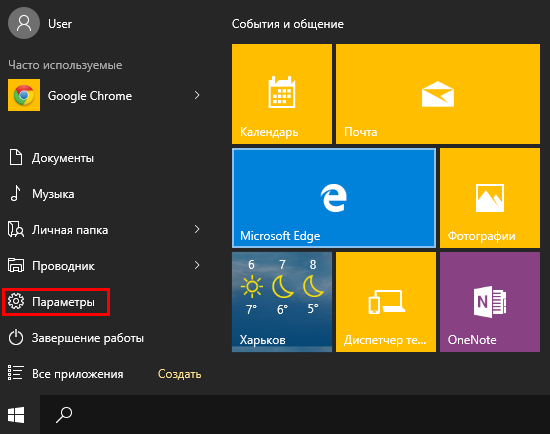 Ushbu usul bir martalik kirish uchun javob beradi. Lekin siz har bir yuklashda ishga tushirishni doimiy qilishingiz mumkin Windows tizimlari 8.1 yoki 10: 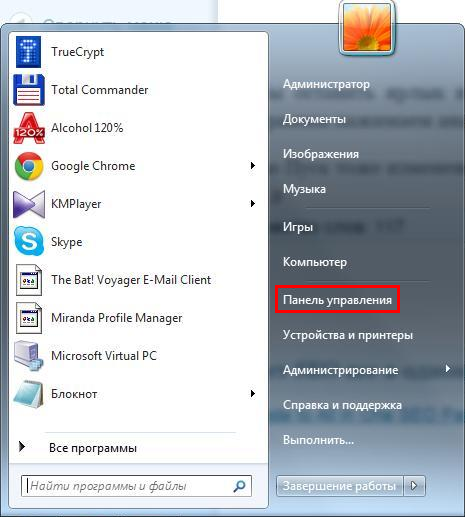 Endi keyingi safar tizimni HP-da ishga tushirganingizda, BIOS sozlamalarini ko'rish ancha oson bo'ladi. HP Pavilion G6 noutbuklari uchun BIOS shunday tuzilganki, hatto tizim ishga tushganda ham foydalanuvchi noutbukni diagnostika qilish yoki sozlashda yordam beradigan o'rnatilgan dasturlarni ishga tushirishi mumkin. Agar ilgari yaratgan bo'lsangiz, Windows-ni qayta o'rnatishingiz mumkin yuklash tasviri tizimlari. Barcha operatsiyalar maxsus kalitlar bilan faollashtiriladi, ular yordamida siz, masalan, RAM va butun qattiq diskni tahlil qilish dasturiga qo'ng'iroq qilishingiz mumkin. Ushbu noutbuk haqida barcha ma'lumotlarni ko'rishingiz mumkin. HP Pavilion G6 uchun tizimga kirish tartibiKeling, HP Pavilion G6-dagi BIOS-ga bosqichma-bosqich kiraylik:  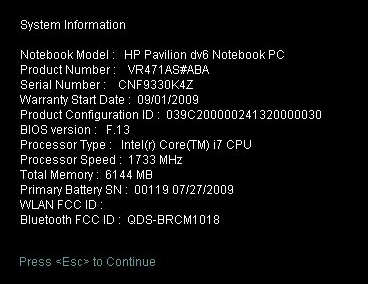 Endi klaviaturadagi F10 tugmasini bosish qoladi. HP Pavilion G6 noutbukining BIOS-si ochiladi. Shell ishlab chiquvchilari foydalanuvchiga operatsion tizimni ishga tushirishdan oldin ham maxsus dasturlarsiz ishlash imkoniyatini beradi. XulosaHar qanday kompyuter foydalanuvchisi ko'radigan birinchi dastur bu BIOS Setup. Uning ahamiyatini ortiqcha baholab bo'lmaydi. Bu unga rahmat Markaziy protsessor Kirish darajasidagi qurilmani sinovdan o'tkazish bo'yicha ko'rsatmalarni oladi. Shuning uchun, dasturiy ta'minot ishlab chiquvchilari HP noutbukida BIOS-ga qanday kirish kerakligi haqidagi savol tajribasiz foydalanuvchiga qo'shimcha noqulaylik tug'dirmasligi uchun hamma narsani qiladilar. Endi bizning tavsiyalarimizdan keyin hech qanday muammo bo'lmasligi kerak dastlabki sozlamalar kompyuter yoki noutbuk. Mavzu bo'yicha video
Asosiy menyu yorlig'ida BIOS sozlamalari foydalanuvchi foydalanilayotgan tizim haqida turli ma'lumotlarni olishi mumkin, ishlab chiqarish raqami, BIOS-ni tiklang yoki yangilang va vaqt va sanani o'rnating. Xavfsizlik yorlig'ida foydalanuvchi tizimni ishga tushirish va allaqachon o'rnatilgan parametrlarni sozlash (o'zgartirish) uchun parolni osongina o'rnatishi mumkin. Tizim diagnostikasi menyusida foydalanuvchiga bir nechta taqdim etiladi standart dasturlar, bu orqali u tizimning ayrim komponentlarini sinab ko'rishi mumkin. Bunday yordam dasturlari muammolarni o'z vaqtida tashxislash va keyin tuzatish imkonini beradi. Foydalanuvchi dasturiy ta'minotni yoki kompyuterda o'rnatilgan apparatni xatolarga tekshirishi mumkin. Agar uskunada nosozlik aniqlansa, tegishli xabar paydo bo'ladi, uning yordamida foydalanuvchi noto'g'ri komponentlar haqida xabar yuborishi mumkin. Tizim konfiguratsiyasi menyusi ko'plab ishga tushirish sozlamalarini, tilni va yuklash ketma-ketligini o'zgartirishga imkon beradi. Ushbu menyuda siz quyidagilarni amalga oshirishingiz mumkin: BIOS displey tilini sozlash, apparat yuklash parametrlarini yoqish yoki o'chirish, ularning yuklash tartibini o'zgartirish (qattiq diskni birinchi yuklash opsiyasi sifatida belgilash tavsiya etiladi). HP noutbuklarida BIOS sozlamalari menyusini ishga tushirish uchun siz qurilmani yoqishingiz (qayta ishga tushirishingiz) va Esc tugmasini bir necha marta bosishingiz kerak. Ishga tushirish menyusi paydo bo'ladi, u erda foydalanuvchiga bir nechta ishga tushirish variantlari taklif etiladi shaxsiy kompyuter. BIOS muhitini yoqish uchun klaviaturangizdagi F10 tugmasini bosing. Agar standart BIOS ishga tushirish opsiyasi mos kelmasa, ya'ni u yoqilmasa, Esc o'rniga quyidagi tugmalardan birini bosib ko'rishingiz mumkin: F2, F6, F8, F11 yoki O'chirish. Tegishli tugmani bosgandan so'ng darhol tanlov menyusi paydo bo'lishi kerak (F1 - tizim ma'lumotlarini olish uchun, F2 - tizimni diagnostika qilish uchun, F9 - ishga tushirish ustuvorligini belgilash uchun, F10 - BIOS-ni ishga tushirish uchun, F11 - tizimni tiklash uchun), yoki BIOS-ning o'zi. Kerakli o'zgarishlarni amalga oshirganingizdan so'ng, "Chiqish" yorlig'iga o'tishingiz va "Chiqish" va "O'zgarishlarni saqlash" ni tanlashingiz yoki shunchaki F12 tugmasini bosib, amalni tasdiqlashingiz mumkin. Agar biror narsa noto'g'ri bo'lsa, uni qaytarishingiz mumkin standart sozlamalar standart sozlamalarni tiklash uchun maxsus opsiyadan foydalangan holda bir xil Chiqish menyusida. |
Mashhur:
Yangi
- Ramka kiritish. Ramkalar yaratish. noframes zaxirasini ta'minlash
- Windows tizimini qayta tiklash Hech qachon tugamaydigan avtomatik tiklashga tayyorgarlik
- Dasturlar yordamida flesh-diskni ta'mirlash Noutbukdagi USB portni qanday tuzatish kerak
- Disk tuzilishi buzilgan, o'qish mumkin emas, nima qilishim kerak?
- Qattiq disk kesh xotirasi nima va u nima uchun kerak?Kesh hajmi nima uchun javob beradi?
- Kompyuter nimadan iborat?
- Tizim blokining tuzilishi - qaysi komponentlar kompyuterning ishlashi uchun javobgardir Tizim blokining ichki qurilmalari xususiyatlari
- Qattiq diskni SSD ga qanday o'zgartirish mumkin
- Kirish qurilmalari kiradi
- Yozilgan dasturlash tili Ushbu o'zgaruvchilar turlari bilan nima qilish kerak